El ejecutor de SQL proporciona una forma de acceder directamente a la base de datos y aprovechar ese acceso de varias maneras. Con SQL Runner, puede navegar fácilmente por las tablas de su esquema, usar una exploración ad hoc de una consulta en SQL, ejecutar consultas descriptivas predefinidas en sus datos, ver su historial de SQL Runner, descargar resultados, compartir consultas, agregar a un proyecto de LookML como una tabla derivada y realizar otras tareas útiles.
En esta página, se describe cómo ejecutar consultas en SQL Runner, crear exploraciones ad hoc y usar SQL Runner para depurar consultas. Consulta estas otras páginas de documentación para obtener información sobre lo siguiente:
- Conceptos básicos de SQL Runner
- Usa SQL Runner para crear tablas derivadas
- Administra funciones de bases de datos con el ejecutor de SQL
Ejecuta consultas en el ejecutor de SQL
Para ejecutar una consulta en tu base de datos, puedes escribir la consulta en SQL desde cero, usar Explorar para crear la consulta o ejecutar una consulta en un modelo de LookML. También puedes usar el historial para volver a ejecutar una consulta anterior.
Cómo escribir una consulta en SQL desde cero
Puedes usar el ejecutor de SQL para escribir y ejecutar tus propias consultas en SQL en tu base de datos. Looker pasa la consulta a la base de datos tal como la escribió. Por ello, asegúrese de que la sintaxis de la consulta en SQL sea válida para el dialecto de la base de datos. Por ejemplo, cada dialecto tiene funciones de SQL ligeramente diferentes con parámetros específicos que se deben pasar a la función.
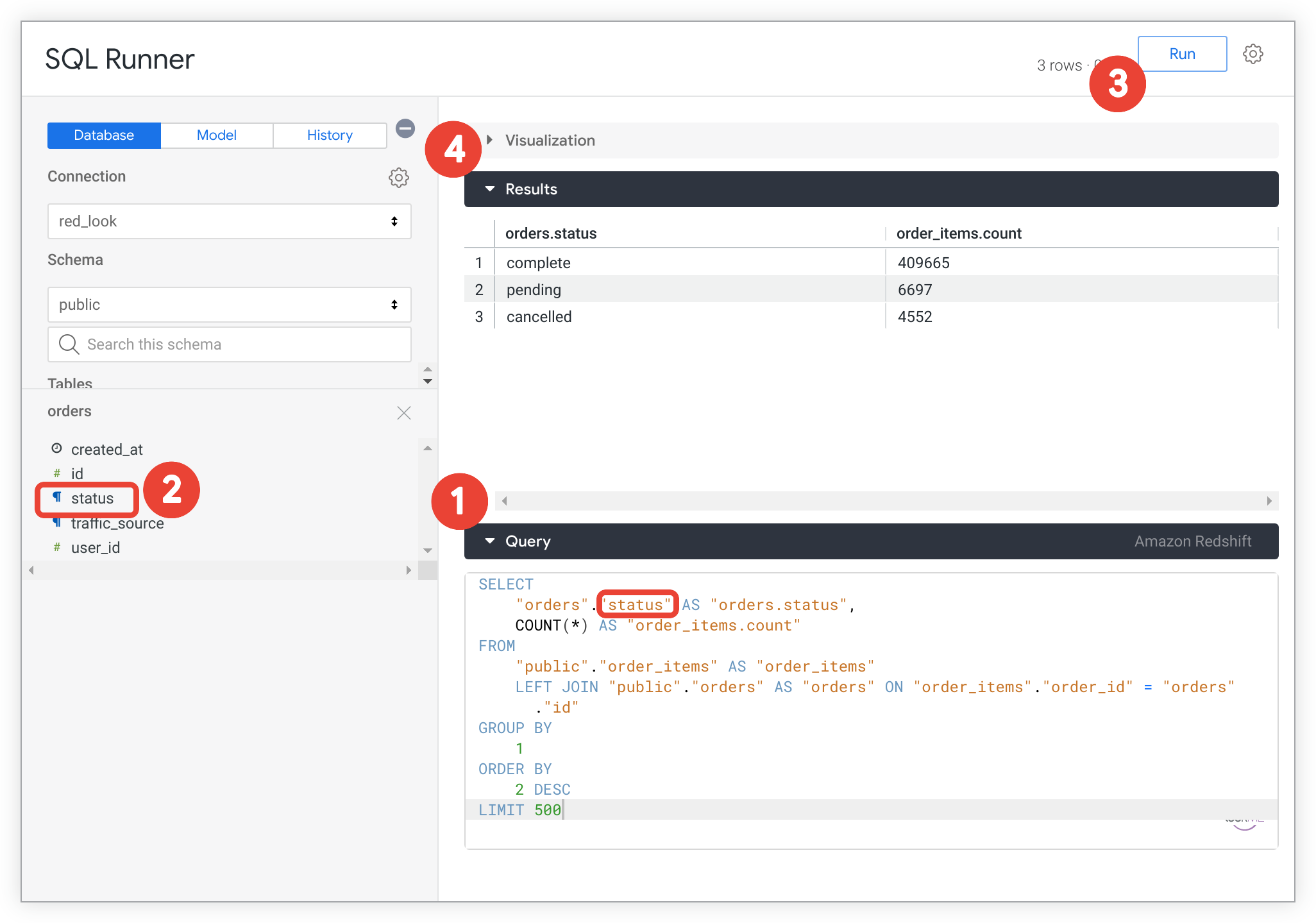
- Ingresa una consulta en SQL en el cuadro de texto debajo de la barra de Consulta.
- De manera opcional, selecciona un nombre o campo de tabla de la lista de campos para incluirlo en la consulta en la ubicación del cursor.
- Selecciona Ejecutar (Run) para ejecutar la consulta en tu base de datos.
- Observe los resultados en el área Results. El ejecutor de SQL cargará hasta 5,000 filas del conjunto de resultados de la consulta. En el caso de los dialectos de SQL que admiten la transmisión, puedes descargar los resultados para ver el conjunto completo de resultados.
Algunos programas de SQL te permiten ejecutar múltiples consultas en una serie. Sin embargo, solo puede ejecutar una consulta a la vez en el ejecutor de SQL. SQL Runner también tiene un límite de 65,535 caracteres en las consultas, incluido el espacio en blanco.
Después de ejecutar una consulta, puede agregarla a un proyecto, obtener el LookML para una tabla derivada o compartir la consulta.
También puedes usar el ejecutor de SQL para jugar con consultas nuevas o probar consultas existentes. El destacado de errores de SQL Runner ayuda a probar y depurar consultas.
Cómo usar Explorar para crear una consulta en SQL
También puede usar Explorar para crear una consulta y, luego, obtener el comando de SQL que esa consulta debe utilizar en SQL Runner:

- En Explorar, seleccione la pestaña SQL en la barra Datos.
- La consulta en SQL aparecerá en la barra Datos (Data).
- Selecciona Abrir en el ejecutor de SQL (Open in SQL Runner) o Explica en el ejecutor de SQL (Explain in SQL Runner) para abrir la consulta.
Una vez que se agrega una consulta al cuadro de texto debajo de la barra Query, puedes seleccionar Run para ejecutar la consulta de la base de datos. Como alternativa, puede editar la consulta y, luego, ejecutar la nueva.
Cómo crear visualizaciones con el ejecutor de SQL
Si el administrador de Looker habilitó la función de labs de SQL Runner, puedes crear visualizaciones directamente en SQL Runner.
Cuando la opción SQL Runner Vis está habilitada, los paneles de SQL Runner se reorganizan. El panel de visualización aparece en la parte superior, el panel de resultados está en el medio y el panel de consulta aparece en la parte inferior.
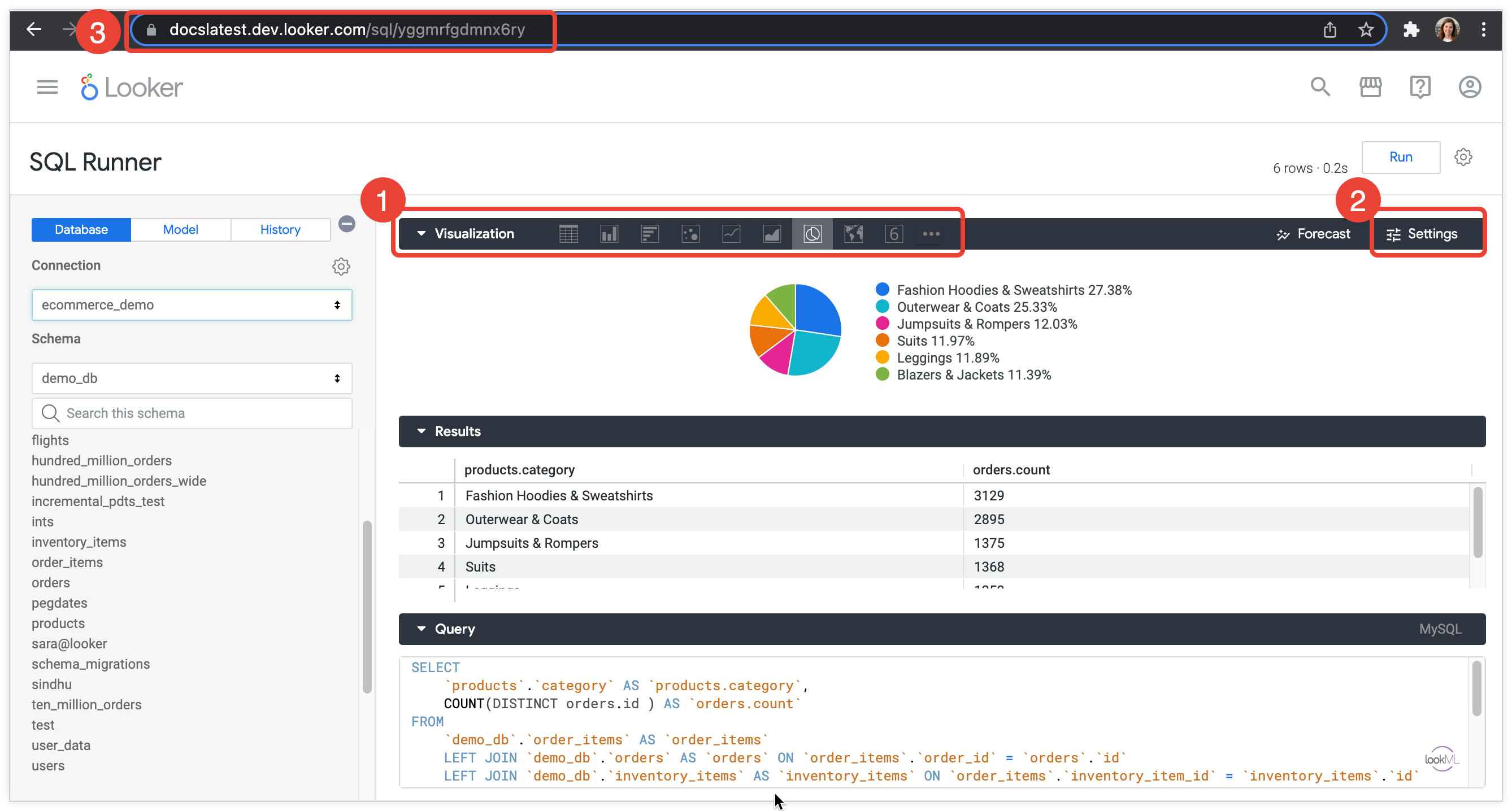
- Después de crear y ejecutar una consulta en SQL, puede abrir la pestaña Visualización para visualizar la visualización y elegir un tipo de visualización, como lo haría en la página Explorar.
- Puede editar la visualización mediante el menú Configuración.
- Puedes compartir las visualizaciones creadas con SQL Runner si compartes la URL. Se guardarán las personalizaciones que realice con el menú Configuración de la visualización, y el vínculo no se modificará.
Hay algunas cosas que debes tener en cuenta acerca del funcionamiento de las visualizaciones del ejecutor de SQL:
- La tabla y la visualización de resultados interpretan cualquier campo numérico como una medida.
- El nombre completo del campo siempre se usa en la tabla de resultados y en la visualización. Por lo tanto, la opción Mostrar nombre del campo completo en el menú Configuración está inactiva.
- Para usar campos personalizados, cálculos de tablas, elementos dinámicos, totales de columnas y subtotales, explora desde tu consulta del ejecutor de SQL.
- Las visualizaciones del mapa estático (regiones) no son compatibles con SQL Runner; sin embargo, se admiten mapas que utilizan datos de latitud y longitud (mapas y visualizaciones de mapas estáticos [puntos]).
- Las visualizaciones del cronograma no son compatibles con las visualizaciones del ejecutor de SQL.
Dimensiones de reorientación
Puedes editar los resultados de la consulta para pivotar según una o más dimensiones en las visualizaciones del ejecutor de SQL. Para reorientar un campo, haz lo siguiente:

- Selecciona el menú de ajustes de una columna en el área Results para exponer las opciones de columna.
- Selecciona Columna dinámica.
Los resultados dinámicos se muestran en la visualización del ejecutor de SQL.

Los resultados del área Results no aparecen reorientados.
Para anular la dinamización, selecciona el menú de ajustes de la columna dinámica y, luego, Anular dinamización de columnas.

Cómo cambiar el tipo de campo
Cuando muestra los resultados y la visualización de su consulta, el ejecutor de SQL interpreta automáticamente cualquier campo numérico como una medida y cualquier campo no numérico como una dimensión. Para anular el tipo de campo predeterminado y convertir una dimensión en una medida, o viceversa, sigue estos pasos:
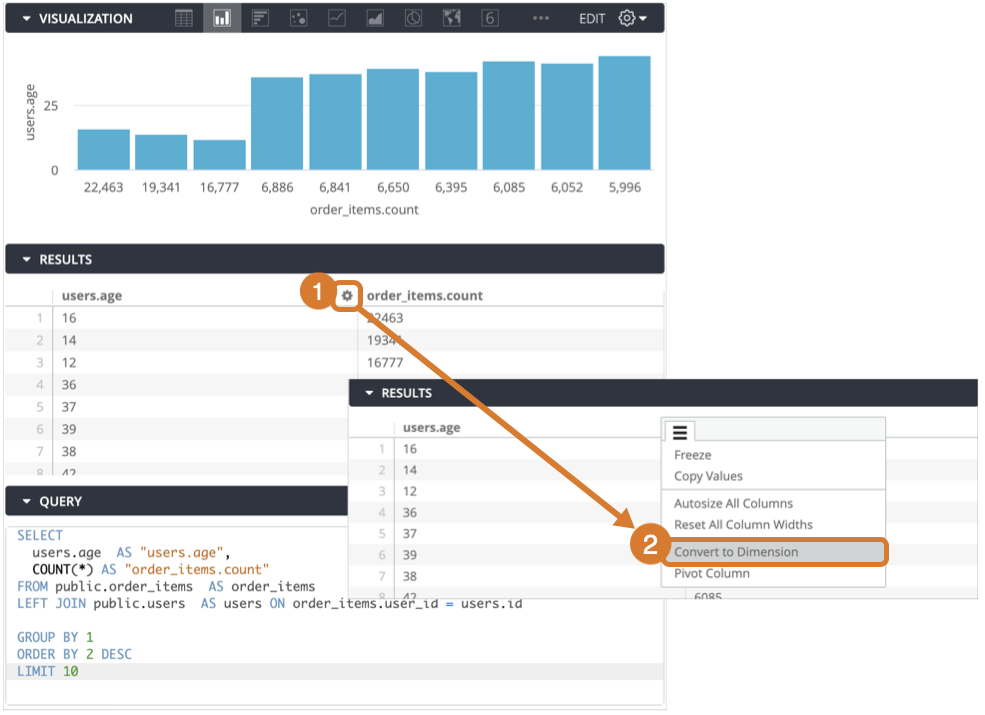
- Selecciona el menú de ajustes de una columna en el área Results para exponer las opciones de columna.
- Seleccione Convertir en dimensión o Convertir en medida para cambiar el tipo de campo.
La visualización mostrará el nuevo tipo de campo.

Cómo ejecutar una consulta en un modelo de LookML
Puede usar el ejecutor de SQL para escribir y ejecutar consultas en SQL en un modelo de LookML, en lugar de hacerlo directamente en su base de datos. Cuando construyas tu consulta con un modelo, puedes usar operadores de sustitución de LookML, como ${view_name.field_name} o ${view_name.SQL_TABLE_NAME}. Esto puede ahorrar tiempo cuando se construye una consulta para solucionar problemas de una tabla derivada, por ejemplo.
Looker resuelve las sustituciones de LookML y pasa la consulta a la base de datos, por lo que esta debe estar en SQL válido para el dialecto de la base de datos. Por ejemplo, cada dialecto tiene funciones de SQL ligeramente diferentes con parámetros específicos que se deben pasar a la función.
Sigue estos pasos para ejecutar una consulta en tu modelo de LookML en SQL Runner:
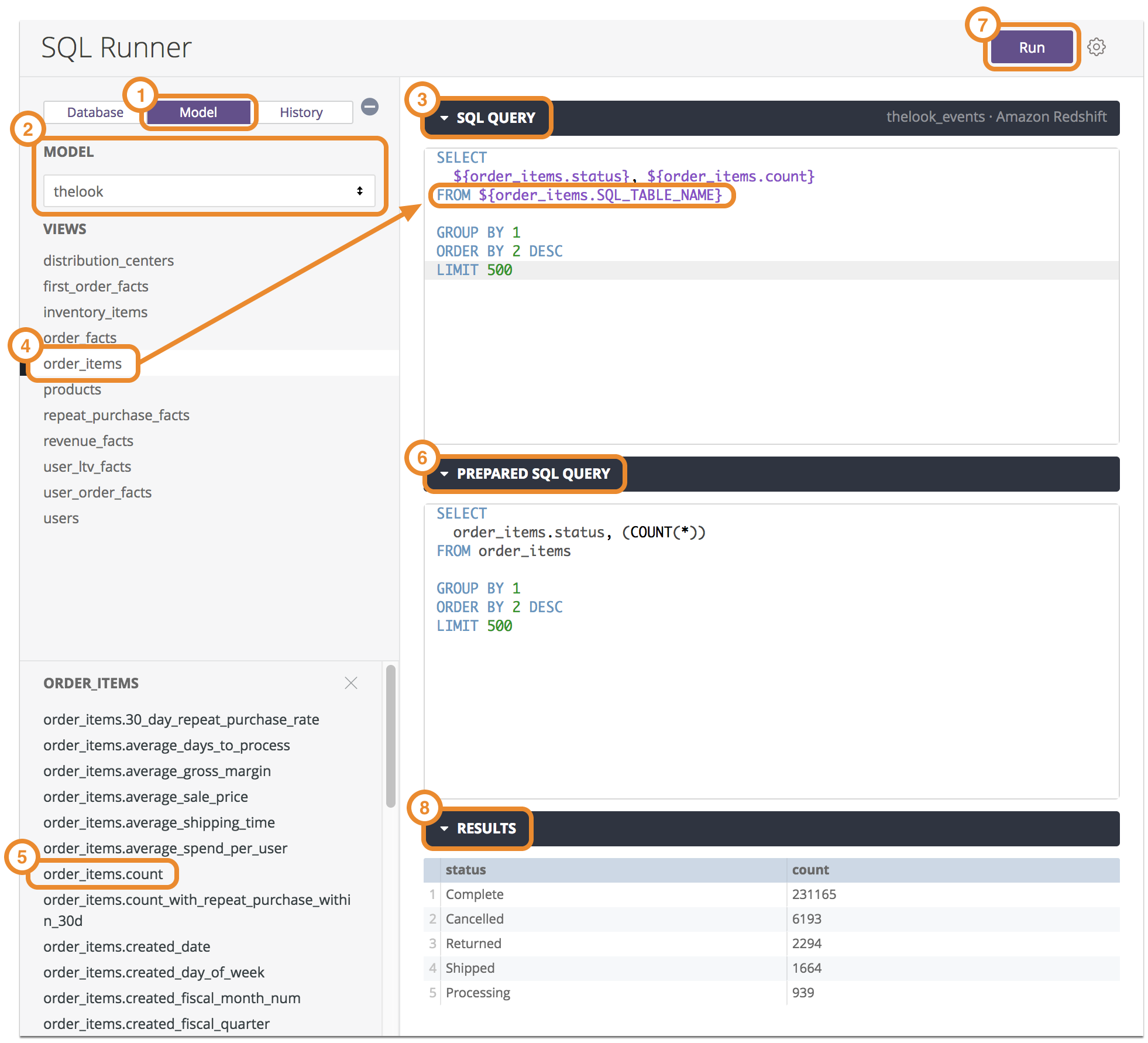
- Selecciona la pestaña Modelo.
- Selecciona el modelo que deseas consultar.
- En el cuadro de texto de la barra Datos (Data), ingresa tu consulta en SQL con los campos de LookML.
- De manera opcional, selecciona una vista en la lista de vistas para incluir la vista en tu consulta en la ubicación del cursor.
- Para ver la lista de campos en una vista, selecciona la vista en la sección Vistas. De manera opcional, puedes seleccionar un campo en la lista de campos para incluirlo en la consulta en la ubicación del cursor.
- En el área Prepared SQL Query, puedes ver la consulta en SQL resultante que se compiló después de que se hayan traducido todas las sustituciones de LookML a SQL.
- Selecciona Ejecutar para ejecutar la consulta en el modelo.
- Observe los resultados en el área Results. El ejecutor de SQL carga hasta 5,000 filas del conjunto de resultados de la consulta. En el caso de los dialectos de SQL que admiten la transmisión, puedes descargar los resultados para ver el conjunto completo.
Puedes usar el ejecutor de SQL para jugar con consultas nuevas, probar consultas existentes o abrir una nueva exploración desde los resultados. El destacado de errores de SQL Runner ayuda a probar y depurar consultas.
Cuando tenga una consulta que desee, puede compartirla y hasta agregarla a un proyecto de LookML.
Visualiza el LookML de un campo desde SQL Runner
En la lista de campos de la pestaña Model, también puede ver el LookML para un campo. Coloque el cursor sobre el campo en la lista y seleccione el ícono de Looker que está a la derecha del nombre del campo.

Looker abre el IDE de LookML y carga el archivo en el que está definido el campo.
Historial del ejecutor de SQL
También puede ver un historial reciente de todas las consultas que ejecutó en el ejecutor de SQL.
Para ver tu historial, selecciona la pestaña Historial en la parte superior del panel de navegación. El ejecutor de SQL muestra todas las consultas que se ejecutaron en la conexión de la base de datos. El rojo indica una consulta que no se ejecutó debido a un error.
Seleccione una consulta en el historial para propagarla en SQL Runner y, luego, seleccione Ejecutar a fin de volver a ejecutarla.

Ordena tu consulta
El orden de clasificación de una tabla se indica mediante una flecha hacia arriba o hacia abajo junto al nombre del campo ordenado, según si los resultados están en orden ascendente o descendente. Para ordenar por varias columnas, mantenga presionada la tecla Mayúsculas y, luego, seleccione los encabezados de las columnas en el orden en que desee ordenarlas. El orden de clasificación de un campo también se indica mediante un número que distingue su orden de clasificación, en comparación con otros campos, mediante una flecha junto al nombre del campo que muestra la dirección de orden (ascendente o descendente) y mediante una ventana emergente que aparece cuando pasas el cursor sobre el nombre de un campo.
Para obtener más información y ejemplos, consulta la sección Cómo ordenar datos de la página de documentación Cómo explorar datos en Looker.
Consultas de uso compartido
Puedes compartir una consulta en SQL Runner con otro usuario que tenga acceso a ese servicio. Para compartir una consulta, copia la URL en la barra de direcciones del navegador.
Descargando resultados
Una vez que haya ejecutado su consulta en SQL, puede descargar los resultados en una variedad de formatos.

- Escribe una consulta en el cuadro de Consulta de SQL. (por el momento, no necesitas ejecutar la consulta en SQL Runner).
- Selecciona Descargar en el menú de ajustes en la esquina superior derecha.
- Seleccione el formato de archivo de la descarga (archivo de texto, CSV, JSON, etcétera).
Selecciona Abrir en el navegador para ver los resultados en una nueva ventana del navegador o Descargar para descargarlos en un archivo en tu computadora.
Cuando selecciones Abrir en el navegador o Descargar, Looker volverá a ejecutar la consulta y, luego, realizará la descarga.
Para los dialectos de SQL que admiten la transmisión, la opción Descargar del ejecutor de SQL descargará el conjunto de resultados completo. Para los dialectos de SQL que no admiten la transmisión, la opción Download del ejecutor de SQL descargará solo las filas de la consulta que se muestran en la sección Results (hasta 5,000 filas).
Copia valores de columna
Puedes copiar valores de columna de la sección Resultados de SQL Runner. Selecciona el menú de ajustes de una columna para copiar los valores en el portapapeles. Desde allí, puede pegar los valores de la columna en un archivo de texto, en una hoja de cálculo de Excel o en otra ubicación.

Si el administrador de Looker habilitó la función de labs de SQL Runner, también tendrás otras opciones en el menú de ajustes de columnas:
- Inmoviliza y desbloquea
- Ajustar el tamaño de todas las columnas automáticamente
- Restablecer todos los anchos de columna
También puede mover, fijar y cambiar el tamaño de las columnas de forma manual en la tabla de resultados.
Estimaciones de costos para las consultas del ejecutor de SQL
En las conexiones de BigQuery, MySQL, Amazon RDS para MySQL, Snowflake, Amazon Redshift, Amazon Aurora, PostgreSQL, Cloud SQL para PostgreSQL y Microsoft Azure PostgreSQL, SQL Runner proporciona una estimación del costo de la consulta. Una vez que ingrese la consulta en SQL, el ejecutor de SQL calculará la cantidad de datos que requerirá la consulta y mostrará la información cerca del botón Ejecutar.
En BigQuery, MySQL y Amazon RDS para conexiones MySQL, las estimaciones de costos siempre están habilitadas. En cuanto a las conexiones de bases de datos Snowflake, Amazon Redshift, Amazon Aurora, PostgreSQL, Cloud SQL para PostgreSQL y Microsoft Azure PostgreSQL, debes habilitar la opción Costo estimado para la conexión. Puedes habilitar la estimación de costos cuando crees la conexión. En el caso de las conexiones existentes, puedes editar la conexión desde la página Conexiones en la sección Database del panel Administrador de Looker.
Cómo crear Explorar ad hoc
Desde SQL Runner, puedes obtener estadísticas rápidas sobre los datos mediante la creación de una exploración ad hoc para una consulta en SQL o una tabla de base de datos. Puedes usar la herramienta Explorar de Looker para seleccionar campos, agregar filtros, visualizar los resultados y crear consultas de SQL.
Existen dos formas de abrir un objeto ad hoc de SQL Runner:
- Explora desde los resultados de la consulta del ejecutor de SQL
- Explora desde la lista de tablas del ejecutor de SQL
Explora desde los resultados de la consulta de SQL Runner
El ejecutor de SQL le permite abrir una exploración desde una consulta en SQL. Esto crea una exploración temporal a partir de la consulta escrita en el ejecutor de SQL. Esto te permite probar lo que muestra la consulta y visualizar los resultados. Se puede usar para cualquier consulta, pero es especialmente útil a fin de probar consultas que planea usar para tablas derivadas.
Si el administrador de Looker habilitó la función de labs de SQL Runner, puedes crear visualizaciones directamente en SQL Runner.


- Usa SQL Runner para crear la consulta en SQL que deseas usar.
- Selecciona Explorar en el menú de ajustes en la esquina superior derecha. Esto lo llevará a una nueva exploración, en la que podrá explorar la consulta en SQL como si fuera una tabla guardada en su modelo.
- Puedes copiar la URL de esta pestaña para compartirla.
- Para agregar esta consulta como una tabla derivada en tu proyecto directamente desde aquí, selecciona Add View to Project.
Crea campos personalizados mientras exploras en SQL Runner
Si tiene acceso a la función de campos personalizados, puede usar campos personalizados para visualizar campos sin modelado en el ejecutor de SQL. Como se describe en la sección anterior, selecciona Explorar en el menú de ajustes. Luego, en el selector de campos, sigue estos pasos:
- Seleccione la sección Campos personalizados para abrirla y, luego, Agregar para comenzar a crear una dimensión personalizada, una medida personalizada o un cálculo de la tabla. (Si no tienes la sección Campos personalizados, no podrás crear campos personalizados).
- Selecciona el menú Más de tres puntos de una medición](/exploring-data/exploring-data#three-dot_more_menu) y elige Filtrar medición para crear una medida personalizada filtrada a partir de una medida existente.
- Seleccione el menú Más de tres puntos de una dimensión y elija un tipo de medición (como la suma o el recuento) para crear una medida personalizada a partir de una dimensión.
Explore una tabla en SQL Runner
Usa la opción Explorar tabla de la pestaña Base de datos a fin de crear una exploración personalizada para cualquier tabla de la conexión. Esto le permite usar Looker en una tabla antes de haberla modelado y explorar la tabla como una vista de LookML.
Después de abrir la pestaña Explorar, puede decidir si desea agregarla a su proyecto. También puede usar la pestaña SQL de Explorar para ver las consultas de SQL que Looker envía a la base de datos y, luego, usar el botón Open in SQL Runner para llevar la consulta de nuevo a SQL Runner.
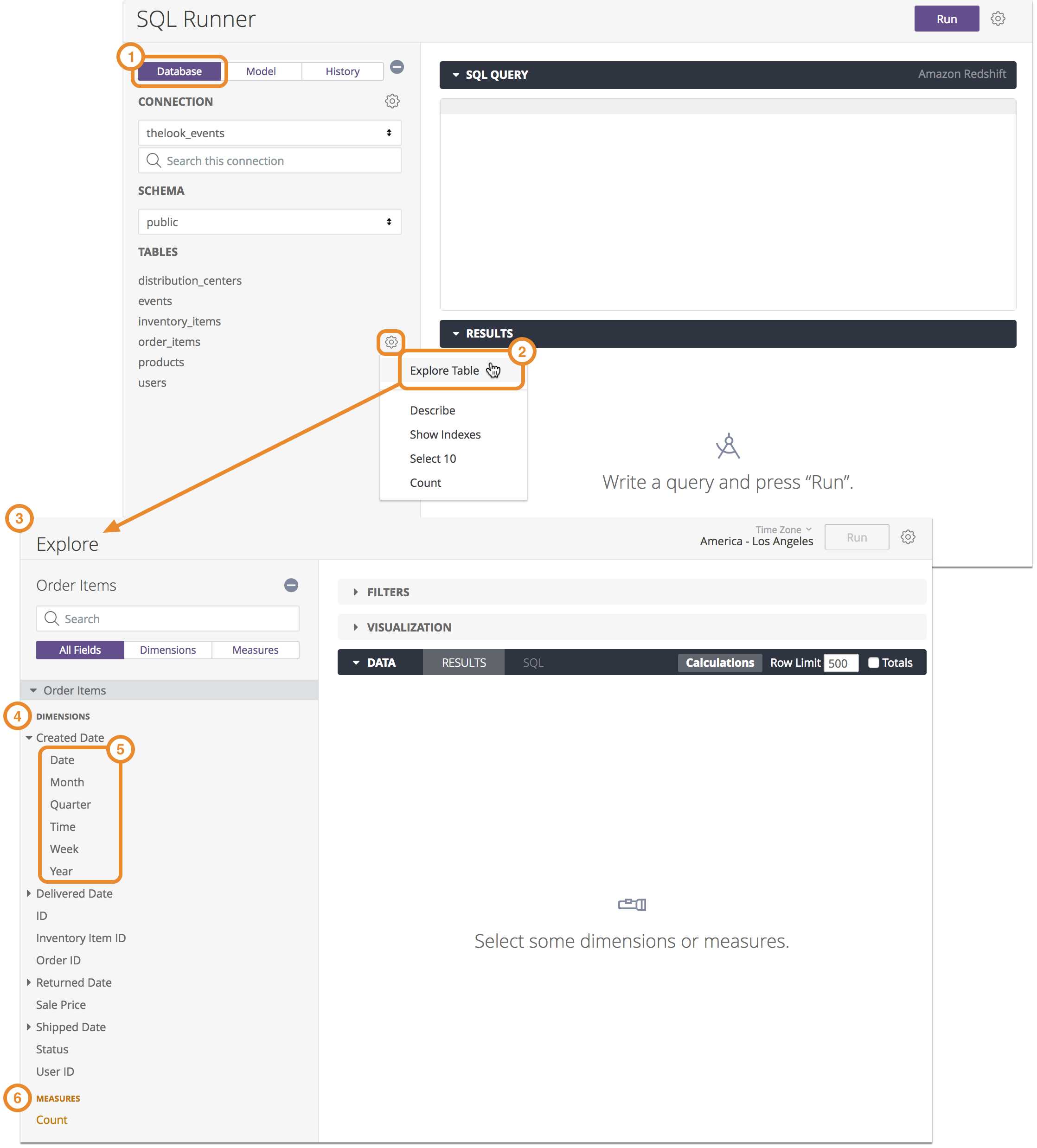
- Selecciona la pestaña Base de datos.
- En el ejecutor de SQL, selecciona el ícono de ajustes de una tabla y, luego, Explorar tabla.
- Looker genera un modelo temporal con una vista de la tabla y, luego, muestra el botón Explorar.
- Looker proporciona un campo de dimensión para cada columna de la tabla. (De la misma manera que Looker genera un modelo al comienzo de un proyecto).
- Looker incluye períodos automáticamente para cualquier campo de fecha.
- Looker también incluye una medida de recuento.
Cuando se utiliza la opción Explorar tabla, no hay ningún archivo de LookML asociado con Explorar, solo se trata de una vista ad hoc de la tabla.
Depura con el ejecutor de SQL
El ejecutor de SQL también es una herramienta útil para verificar errores de SQL en las consultas.
Destacado de error del ejecutor de SQL
El ejecutor de SQL destaca la ubicación de los errores en el comando de SQL y, además, incluye la posición del error en el mensaje correspondiente:
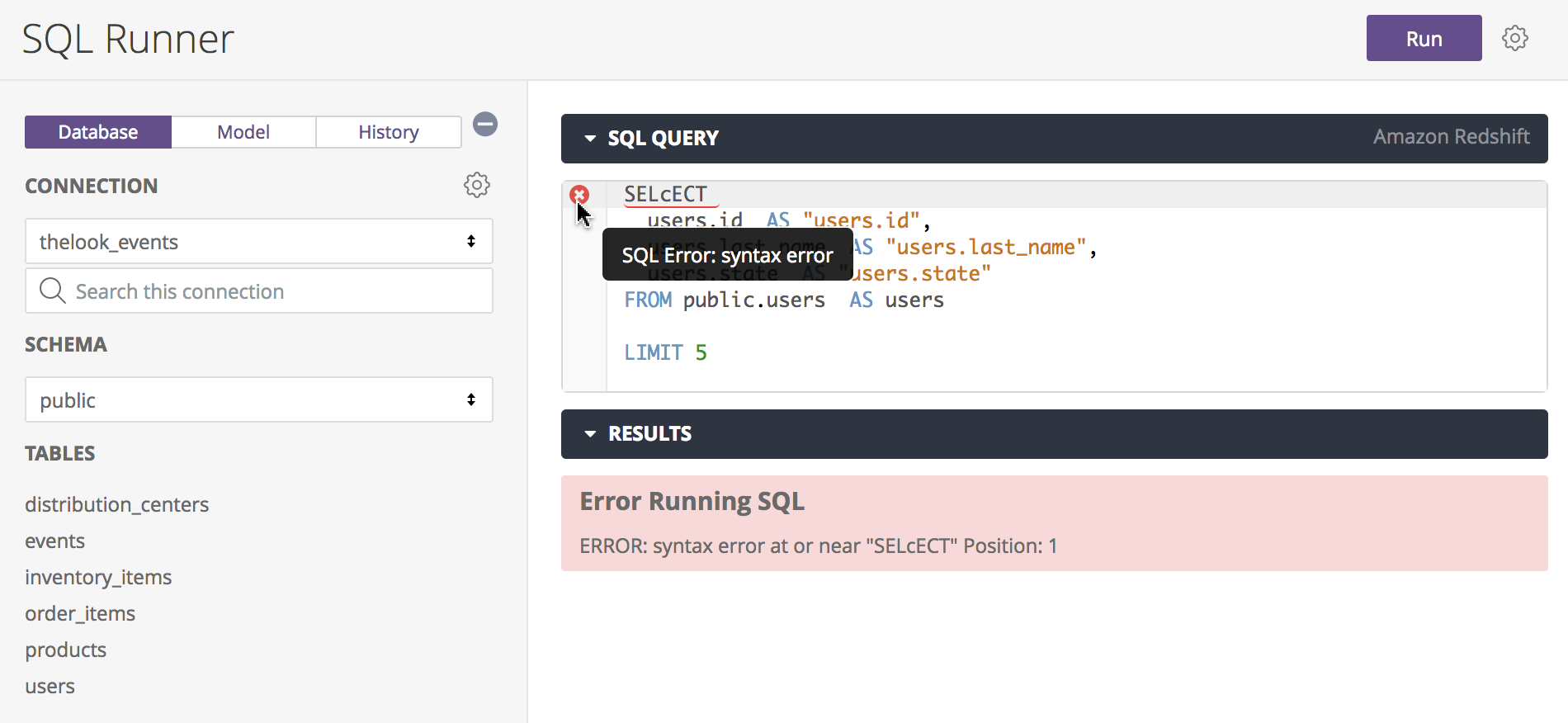
La información de posición proporcionada variará según el dialecto de la base de datos. Por ejemplo, MySQL proporciona el número de línea que contiene el error, mientras que Redshift proporciona la posición de carácter del error. Otros dialectos de la base de datos pueden tener uno u otros comportamientos.
El ejecutor de SQL también destaca la ubicación del primer error de sintaxis en el comando de SQL subrayándolo en rojo y marcando la fila con una x. Coloque el cursor sobre la x para obtener más información sobre el error. Después de que corrijas ese problema, selecciona Ejecutar para ver si hay más errores en la consulta.
Cómo usar el ejecutor de SQL para verificar errores en Explorar
Si encuentras errores de sintaxis de SQL en Explorar, puedes usar SQL Runner para determinar la ubicación y el tipo de error, como errores de ortografía o comandos faltantes.

- En Explorar, seleccione la pestaña SQL de la barra de datos.
- Selecciona Abrir en el ejecutor de SQL (Open in SQL Runner) para abrir la consulta en él.
Esto copia el SQL generado por Explorar en el ejecutor de SQL. Como se muestra antes, SQL Runner destaca la ubicación de los errores en el comando de SQL y también incluye la posición del error en el mensaje. Luego, puede realizar cambios y volver a ejecutar la consulta en SQL Runner hasta que corrija los errores.
Usa SQL Runner para verificar errores en tablas derivadas
A fin de obtener información sobre el uso de SQL Runner para verificar errores de SQL en tablas derivadas, consulta la publicación Usa SQL Runner para probar tablas derivadas de la comunidad de Looker.
